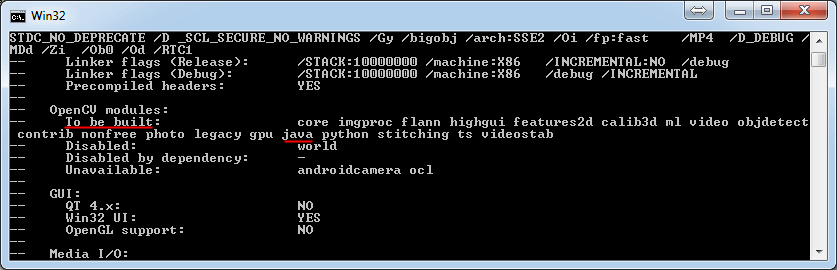- Opencv for java example
- What we’ll do in this guide
- Get proper OpenCV
- Download
- Build
- Opencv for java example
- What we’ll do in this guide
- Get proper OpenCV
- Download
- Build
- Компьютерное зрение на Java? Элементарно вместе с OpenCV
- Шаг 1: [Обработка изображения]
- Шаг 2: [Обработка видео и видеопотока]
- Шаг 3: [Стриминг видео "UDP Socket"]
- Шаг 4: [Детекция объектов " YOLOv4 "]
Opencv for java example
As of OpenCV 2.4.4, OpenCV supports desktop Java development using nearly the same interface as for Android development. This guide will help you to create your first Java (or Scala) application using OpenCV. We will use either Apache Ant or Simple Build Tool (SBT) to build the application.
If you want to use Eclipse head to Using OpenCV Java with Eclipse. For further reading after this guide, look at the Introduction into Android Development tutorials.
What we’ll do in this guide
- Get OpenCV with desktop Java support
- Create an Ant or SBT project
- Write a simple OpenCV application in Java or Scala
The same process was used to create the samples in the samples/java folder of the OpenCV repository, so consult those files if you get lost.
Get proper OpenCV
Starting from version 2.4.4 OpenCV includes desktop Java bindings.
Download
The most simple way to get it is downloading the appropriate package of version 2.4.4 or higher from the OpenCV SourceForge repository.
Note Windows users can find the prebuilt files needed for Java development in the opencv/build/java/ folder inside the package. For other OSes it’s required to build OpenCV from sources.
Another option to get OpenCV sources is to clone OpenCV git repository. In order to build OpenCV with Java bindings you need JDK (Java Development Kit) (we recommend Oracle/Sun JDK 6 or 7), Apache Ant and Python v2.6 or higher to be installed.
Build
Generate a Makefile or a MS Visual Studio* solution, or whatever you use for building executables in your system:
Note When OpenCV is built as a set of static libraries (-DBUILD_SHARED_LIBS=OFF option) the Java bindings dynamic library is all-sufficient, i.e. doesn’t depend on other OpenCV libs, but includes all the OpenCV code inside.
Examine the output of CMake and ensure java is one of the modules «To be built». If not, it’s likely you’re missing a dependency. You should troubleshoot by looking through the CMake output for any Java-related tools that aren’t found and installing them.
Note If CMake can’t find Java in your system set the JAVA_HOME environment variable with the path to installed JDK before running it. E.g.:
Opencv for java example
As of OpenCV 2.4.4, OpenCV supports desktop Java development using nearly the same interface as for Android development. This guide will help you to create your first Java (or Scala) application using OpenCV. We will use either Apache Ant or Simple Build Tool (SBT) to build the application.
If you want to use Eclipse head to Using OpenCV Java with Eclipse. For further reading after this guide, look at the Introduction into Android Development tutorials.
What we’ll do in this guide
- Get OpenCV with desktop Java support
- Create an Ant or SBT project
- Write a simple OpenCV application in Java or Scala
The same process was used to create the samples in the samples/java folder of the OpenCV repository, so consult those files if you get lost.
Get proper OpenCV
Starting from version 2.4.4 OpenCV includes desktop Java bindings.
Download
The most simple way to get it is downloading the appropriate package of version 2.4.4 or higher from the OpenCV SourceForge repository.
Note Windows users can find the prebuilt files needed for Java development in the opencv/build/java/ folder inside the package. For other OSes it’s required to build OpenCV from sources.
Another option to get OpenCV sources is to clone OpenCV git repository. In order to build OpenCV with Java bindings you need JDK (Java Development Kit) (we recommend Oracle/Sun JDK 6 or 7), Apache Ant and Python v2.6 or higher to be installed.
Build
Generate a Makefile or a MS Visual Studio* solution, or whatever you use for building executables in your system:
Note When OpenCV is built as a set of static libraries (-DBUILD_SHARED_LIBS=OFF option) the Java bindings dynamic library is all-sufficient, i.e. doesn’t depend on other OpenCV libs, but includes all the OpenCV code inside.
Examine the output of CMake and ensure java is one of the modules «To be built». If not, it’s likely you’re missing a dependency. You should troubleshoot by looking through the CMake output for any Java-related tools that aren’t found and installing them.
Note If CMake can’t find Java in your system set the JAVA_HOME environment variable with the path to installed JDK before running it. E.g.:
Компьютерное зрение на Java? Элементарно вместе с OpenCV
В этом посте хочу показать вам как при помощи программного кода обрабатывать изображение и видео. Материал разобью на 4 шага, работать будем на Java. Для начала потребуется поставить библиотеку openCV, которую можно скачать на официальном сайте ‘ https://opencv.org/ ‘, более подробная инструкция в прикреплённом видео.
Шаг 1: [Обработка изображения]
Давайте создадим всплывающее окно для отображения изображений.
// Создаём окно для просмотра изображения. JFrame window = new JFrame("Window:"); // Создаём контейнер для изображения. JLabel screen = new JLabel(); // Установлимаем операцию закрытия по умолчанию. window.setDefaultCloseOperation(JFrame.EXIT_ON_CLOSE); // Делаем окно отображения контента видимым. window.setVisible(true); Подгрузим изображение прописав путь к нему в метод Imgcodecs.imread()
// Загружаем изображение, храним его как объект матрицы. Mat img = Imgcodecs.imread("src\\a_Image\\butterfly.png"); Производим поток преобразований над изображением, после чего выводим его в окне созданном выше.
/* Преобразуем изображение в матрицу байтов с целью получить массив байтов (пикселей). */ MatOfByte buf = new MatOfByte(); Imgcodecs.imencode(".png", img, buf); /* Преобразуем массив пикселей в ImageIcon, изображение которое будет отображатся. */ ImageIcon ic = new ImageIcon(buf.toArray()); // Привязываем изображение к контейнеру. screen.setIcon(ic); // Привязываем контейнер к окну отображения. window.getContentPane().add(screen); window.pack(); Поздравляю! Первый навык разблокирован, теперь мы можем отобразить .jpg в всплывающем окне при помощи джавы. Давайте на этом не будем останавливаться и отредактируем .jpg.
Редактировать .jpg будем при помощи матрицы трансформаций (kernel). Суть состоит в следующем, представим kernel как прямоугольную матрицу, каждый элемент это множитель, разные наборы множителей вызывают разные эфекты. Kernel проходит через все элементы .jpg, домнажает их на себя, тем самым изменяя .jpg. Более наглядно можно посмотреть на картинках.
// Создаём ядро (kernel) для обработки изображения (матрица трансформации). Mat kernel = new Mat (20,20, CvType.CV_8UC1, new Scalar(1.0)); 
Теперь на основе kernel мы можем использовать фильтры, эфекты и искожения. Обработываемое фото можно менять по размеру, обрезать и сохранить.
// Расширяем светлые и сужаем тёмные области. Imgproc.dilate(img, imgEmpty, kernel); // Расширяем тёмные и сужаем светлые области. Imgproc.erode(img, imgEmpty, kernel); // Конвертируем изображение в другое цветовое пространство. Imgproc.cvtColor(img, imgEmpty, Imgproc.COLOR_BGR2GRAY); // Размываем изображение (параметры ядра должны быть нечетными). Imgproc.GaussianBlur(img, imgEmpty, new Size (15,15), 0); // Выделяем границы изображения. Imgproc.Canny(img, imgEmpty, 2,2); // Изменяем размер изображения. Imgproc.resize(img, imgEmpty, new Size(200,200)); // Обрезаем изображение. Mat imgCrop = img.colRange(400,600).rowRange(200,400); // Обрабатываем часть изображения. Imgproc.erode(img.colRange(400,600).rowRange(200,400), img.colRange(400,600).rowRange(200,400), kernel); // Сохраняем изображение. Imgcodecs.imwrite("src\\a_Image\\savedImg.png", img); Шаг 2: [Обработка видео и видеопотока]
Для работы с видео создадим объект класса VideoCapture(). Его функционал позволит отображать изображение с веб-камеры и воспроизводить видеозаписи. В качестве аргумента передаём на вход путь к видеофайлу или id веб-камеры (default: 0).
/* Инициализируем видеопоток. Класс VideoCapture предназначен для захвата кадра из видео или видеопотока. */ VideoCapture cap = new VideoCapture("src/b_Video/testVideo.mp4"); Обращаясь к объекту класса VideoCapture() в цикле поочередно извлекаем кадры, присваиваем матрице frame значение текущего кадра.
// До тех пор пока поступает кадр из видеопотока выполняем следующие действия: while (cap.grab()) < // Извлекаем кадр из видеопотока. cap.read(frame); Вывод всплывающего окна следует проводить в цикле, так же используя следующие функции можно нарисрвать линию, прямоугольник, круг и поместить на видео текст:
// Инициализируем цвет (BGR) Scalar color = new Scalar(0,255,0); /* Наносим линию на изображение. Обрабатываемое изображение, начальная точкаб конечная точкаб цвет, толщина линии */ Imgproc.line(frame, new Point(0,0), new Point(640,480), color,2); // Imgproc.rectangle(frame, new Rect(200, 100,240, 280), new Scalar(255, 0, 0),3); // Imgproc.circle(frame, new Point(320,240), 120, new Scalar(0, 0, 255), 5); // Imgproc.putText(frame, "SDBproduction", new Point(150,50), 4, 1.5, new Scalar(5, 5, 5)); Шаг 3: [Стриминг видео "UDP Socket"]
Для передачи видеопотока по локальной сети мы выстроим следующую логику работы. Сервер всегда находится в режиме ожидания. Клиент может подключиться к серверу и начать передавать видео, в этом случае сервер переключится в режим приёма видео от клиента, как только клиент отключится сервер уйдет в режим ожидания.
Давайте пропишим код для клиента:
Создаём соединение со стороны клиента.
/* Инициализируем видеопоток. Класс VideoCapture предназначен для захвата кадра из видео или видеопотока. */ VideoCapture cap = new VideoCapture(1); // Создаём сокет, точку соединения между двумя компьютерами. Socket socket = new Socket("192.168.1.159",1234); /* Создаём объект DataOutputStream который связываем с нашим сокетом. Данный объект позволяет отправлять примитивные типы данных. */ DataOutputStream dataOutputStream = new DataOutputStream(socket.getOutputStream()); Каждый кадр конвертируем в примитивный тип данных и отправляем на сервер.
// До тех пор пока поступает кадр из видеопотока выполняем следующие действия: while (cap.grab()) < try < // Извлекаем кадр из видеопотока. cap.read(frame); /* Преобразуем изображение в матрицу байтов с целью получить массив байтов (пикселей). */ Imgcodecs.imencode(".png", frame, buf); imageData = buf.toArray(); // Извлекаем размер изображения. int dataLength = imageData.length; // Отправляем размер изображения. dataOutputStream.writeInt(dataLength); /* Отправляем изображение в виде массива байтов (пикселей). "последовательность байтов" */ dataOutputStream.write(imageData); Сервер со своей стороны состоит из двух циклов. В первом цикле ожидаем подключения к серверу от клиента. Если подключение установлено, то внутри этого цикла запускается второй, который будет принимать видеопоток от пользователя и выводить его.
// Создаём серверный сокет, который будет слушать на заданом порту. ServerSocket serverSocket = new ServerSocket(1234); // В бесконечном цикле ожидаем подключение к серверу. while (true) < try < /* Ожидаем клиента, если придёт запрос от клиента создаём сокет (точку соединения) чтобы подключится. */ Socket socket = serverSocket.accept(); /* Создаём объект DataInputStream который связываем с нашим сокетом. Данный объект позволяет принимать примитивные типы данных. */ DataInputStream dataInputStream = new DataInputStream(socket.getInputStream()); // В бесконечном цикле принимаем данные от клиента. while (true) < // Принимаем размер изображения. int dataLength = dataInputStream.readInt(); // Если изображение существует, то if (dataLength >0) < /* принимаем изображение в виде массива байтов (пикселей). "последовательность байтов" */ byte[] imageData = new byte [dataLength]; dataInputStream.readFully(imageData,0,dataLength); /* Преобразуем массив пикселей в ImageIcon, изображение которое будет отображатся. */ ic = new ImageIcon(imageData); // Привязываем изображение к контейнеру. screen.setIcon(ic); // Привязываем контейнер к окну отображения. window.setContentPane(screen); window.pack(); >> > catch (Exception e) < e.printStackTrace(); >> > Шаг 4: [Детекция объектов " YOLOv4 "]
Свёрточная нейронная сеть [скачать]Чтобы разобраться с детекцией объектов на джава предлагаю вам посмотреть мой видеоурок.
Огромное спасибо за внимание!